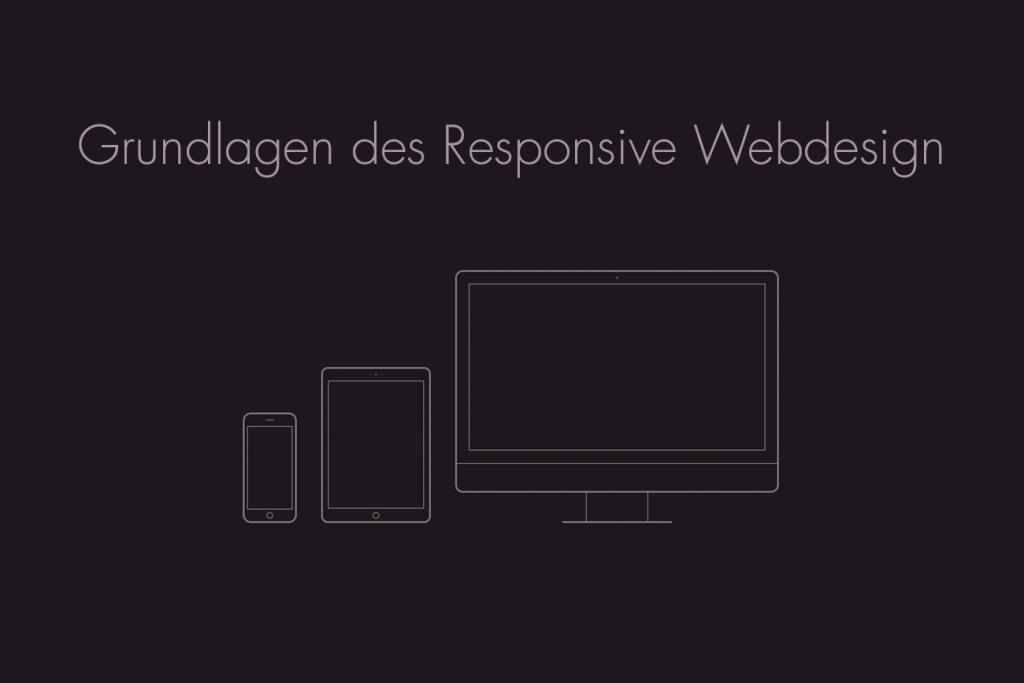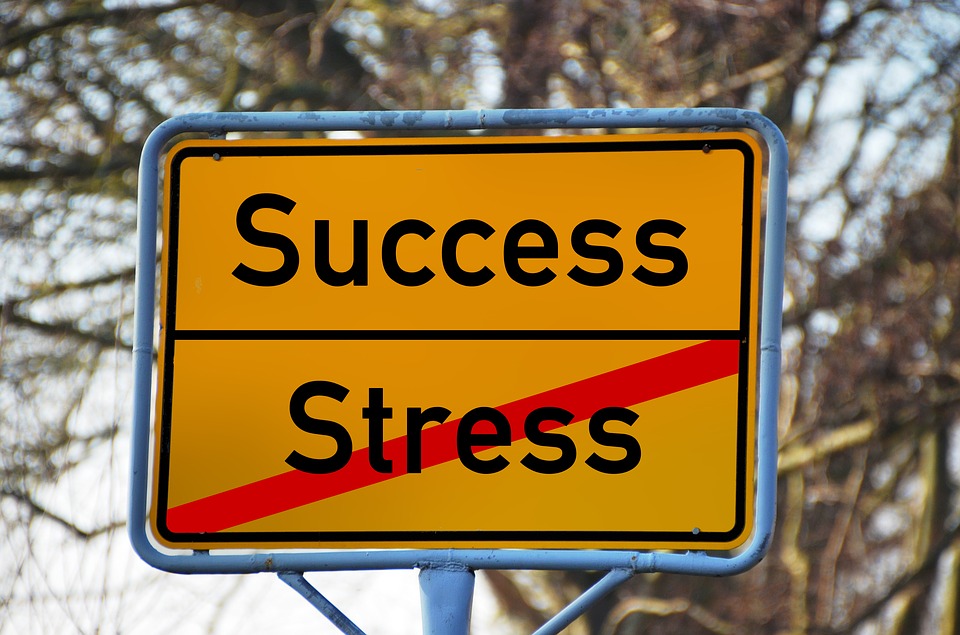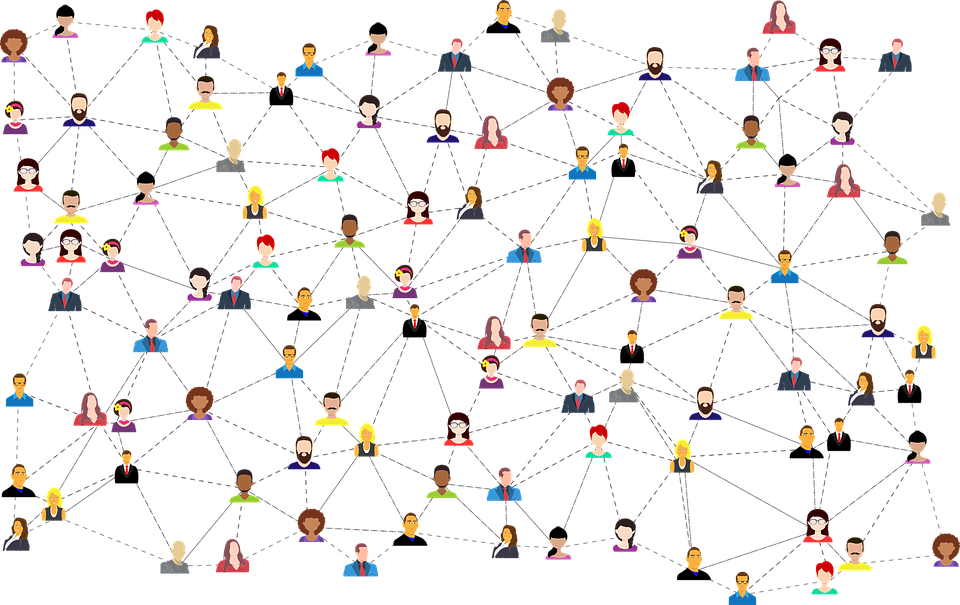Overleaf – What You See Is What You Get… aber diesmal wirklich!
Am Anfang einer Ausarbeitung steht jeder Student vor derselben Frage: LaTeX oder Word? Viele denken sich wahrscheinlich: “Sich in LaTeX einarbeiten? Ist es den Aufwand wirklich wert? Ach ne, so viel schöner als Word sieht es doch gar nicht aus.” So auch ich. Immerhin kann ich nicht einfach einen Rechtsklick machen und “Neues Dokument” auswählen,
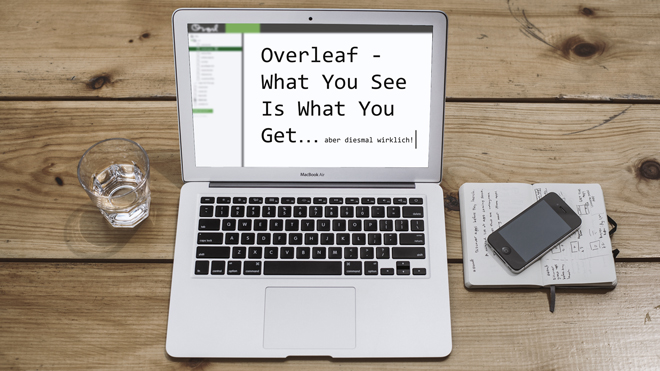
😉 Doch halt, bevor ihr jetzt gleich euer Worddokument aufmacht, darf ich euch vorstellen: “Overleaf”. Die Rettung für alle faulen aber anspruchsvollen Schreiberlinge. Overleaf ist wie auch ShareLaTeX und Authorea ein cloudbasierter Online-LaTeX-Editor und damit wäre auch der erste Vorteil schon gefunden. Ich kann ohne Installation und Einrichten von überall auf den Editor zugreifen. Ich brauch nicht mehr als ein Webbrowser und Internet. Klar auch bei Overleaf müsst ihr euch immer noch ein Grundverständnis an LaTeX beibringen, aber den Rest nimmt es euch weitestgehend ab. Außerdem liegen die Vorteile von LaTeX gegenüber Word auf der Hand. Einheitliche Formatierung, automatisches Anlegen sämtlicher Verzeichnisse, schöner im Print etc.. Es gibt noch einige mehr. Basti hat diese bereits in einer Präsentation zusammengefasst, welche ihr in diesem Blogeintrag findet. Dort bekommt ihr von ihm auch einen sehr guten Einstieg in die Welt von LaTeX.
Overleaf und seine Vorzüge
Doch zurück zu den Online-LaTeX-Editoren, und damit auch zu Overleaf. Die Nutzung von Overleaf ist sichtlich einfach. Man braucht sich nur kurz registrieren und schon kanns losgehen. Ist man eingeloggt kommt man auf sein Dashboard. Hier kriegt man eine Übersicht über seine Projekte und man kann neue Projekte anlegen. Will man ein neues anlegen hat man im Prinzip drei Möglichkeiten. Man erstellt ein komplett leeres Projekt, man lädt ein bestehendes Projekt hoch, oder aber man wählt eines der vielen verfügbaren Templates. Templates sind hierbei LaTeX-Vorlagen befüllt mit Beispielcontent, welche schon eine komplette Formatierung und Projektstruktur mit sich bringen. Gerade für nicht so bewanderte LaTeX-Nutzer, oder Leute die sich nicht ausgiebig mit LaTeX beschäftigen wollen, sondern einfach nur losschreiben wollen, ist das von großem Vorteil. Man findet hier kostenlose Vorlagen zu so ziemlich allem. Von Büchern, über Zeitschriften bis hin zu Briefvorlagen und Lebensläufen. Natürlich finden wir hier auch Vorlagen zu Bachelor-, Master und Doktorarbeiten. Auch ich nutze eine Vorlage für meine Thesis. Diese habe ich allerdings über die Homepage einer Hochschule bezogen. Sie hatte mir im Vergleich zu den Anderen einfach insgesamt am meisten zugesagt. Also habe ich diese runtergeladen, bei Overleaf hochgeladen, fertig. Ich kann jetzt einfach loslegen zu schreiben, ohne mir groß Gedanken über Setup und Formatierung zu machen.
Die PDF-Vorschau – As simple as good
Also los gehts. Ein Klick auf das soeben erstellte Projekt und es öffnet sich schon der Editor. Jedem der schon mal eine IDE genutzt hat dürfte das Fenster nun vertraut vorkommen, aber auch der Rest kommt schnell zu Recht. Ich hab links eine Spalte für meinen Dateibrowser, welcher mir die Projektdateien anzeigt, und daneben findet sich ein Fenster, in dem sich besagte Dateien bearbeiten lassen. Doch hier kommt die erste Besonderheit der Online-LaTeX-Editoren, es gibt eine weitere Spalte die mir eine Livepreview meines geschriebenen Textes anzeigt. D. h. ich kann drauf losschreiben, Elemente einfügen oder auch die Formatierung ändern und sehe stets eine Vorschau, wie meine spätere PDF-Datei für den Druck aussehen wird. Ein riesen Vorteil, da ich mir aus meinem LaTeX-Code nicht immer wieder eine PDF-Datei erstellen lassen muss, nur um zu überprüfen, wie meine Änderung schlussendlich aussehen. 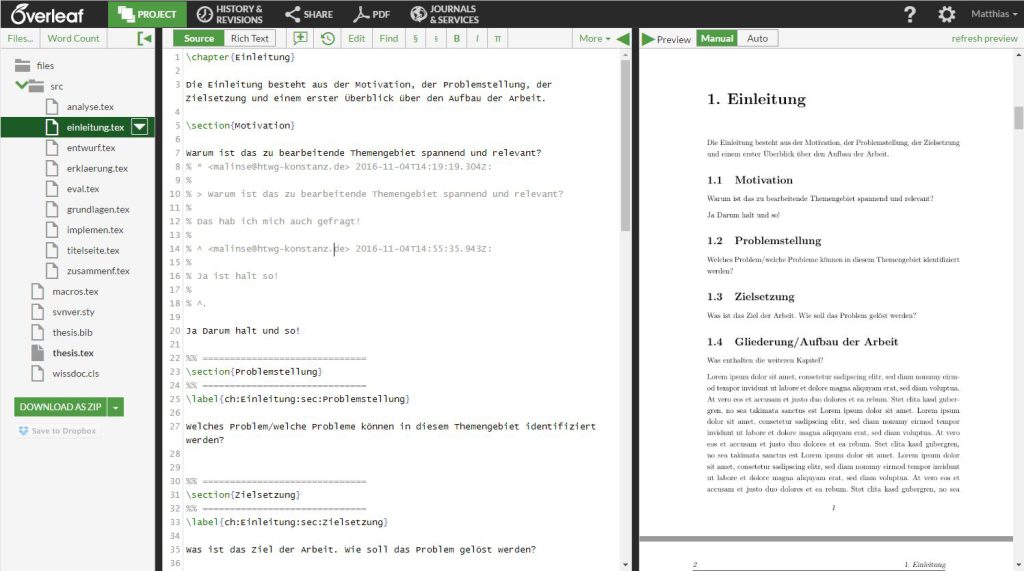 Doch damit nicht genug Overleaf bietet noch weitere Hilfen. Hier eine kurze Zusammenstellung der Features: Fehlerbehebung & Autocomplete Ja Richtig, wie jede gute IDE zeigt mir Overleaf sofort an, wenn sich ein Fehler in meinem LaTeX-Code eingeschlichen hat. Zudem bringt das Tool auch eine sehr gute Autocomplete-Funktion für den LaTeX-Syntax mit sich. Beginne ich einen LaTeX-Befehl einzugeben, werden mir schon etliche Vorschläge gemacht. Rechtschreibprüfung Auch eine Rechtschreibprüfung in Englisch und Deutsch ist vorhanden. Klar ist diese zwar nicht das Maß der Dinge, aber trotzdem eine gute Hilfe bei Tippfehlern. Toolbar Am oberen Rand des Editors befindet sich eine kleine sehr nützliche Toolbar, wie sie oft in herkömmlichen Texteditoren vorkommt. Hier finden sich beispielsweise Funktionen um einen Text als “bold” oder “italic” zu markieren, oder eine Aufzählung zu starten. Das schöne hierbei ist das Overleaf automatisch den LaTeX-Code an der entsprechenden Stelle geniert. Rich Text In der Toolbar finden wir auch einen Switch um das Editorfenster auf “Rich Text” umzuschalten. Damit will Overleaf LaTeX-Neulingen den Einstieg noch leichter gestalten. Ist Richt Text nämlich aktiviert, wandelt sich unser Editorfenster. Das erinnert uns nun mehr an Editoren wie Word & Co. Der LaTeX-Code wird weitestgehend ausgeblendet, Überschriften werden größer dargestellt und die Kommentare eingeblendet.
Doch damit nicht genug Overleaf bietet noch weitere Hilfen. Hier eine kurze Zusammenstellung der Features: Fehlerbehebung & Autocomplete Ja Richtig, wie jede gute IDE zeigt mir Overleaf sofort an, wenn sich ein Fehler in meinem LaTeX-Code eingeschlichen hat. Zudem bringt das Tool auch eine sehr gute Autocomplete-Funktion für den LaTeX-Syntax mit sich. Beginne ich einen LaTeX-Befehl einzugeben, werden mir schon etliche Vorschläge gemacht. Rechtschreibprüfung Auch eine Rechtschreibprüfung in Englisch und Deutsch ist vorhanden. Klar ist diese zwar nicht das Maß der Dinge, aber trotzdem eine gute Hilfe bei Tippfehlern. Toolbar Am oberen Rand des Editors befindet sich eine kleine sehr nützliche Toolbar, wie sie oft in herkömmlichen Texteditoren vorkommt. Hier finden sich beispielsweise Funktionen um einen Text als “bold” oder “italic” zu markieren, oder eine Aufzählung zu starten. Das schöne hierbei ist das Overleaf automatisch den LaTeX-Code an der entsprechenden Stelle geniert. Rich Text In der Toolbar finden wir auch einen Switch um das Editorfenster auf “Rich Text” umzuschalten. Damit will Overleaf LaTeX-Neulingen den Einstieg noch leichter gestalten. Ist Richt Text nämlich aktiviert, wandelt sich unser Editorfenster. Das erinnert uns nun mehr an Editoren wie Word & Co. Der LaTeX-Code wird weitestgehend ausgeblendet, Überschriften werden größer dargestellt und die Kommentare eingeblendet. 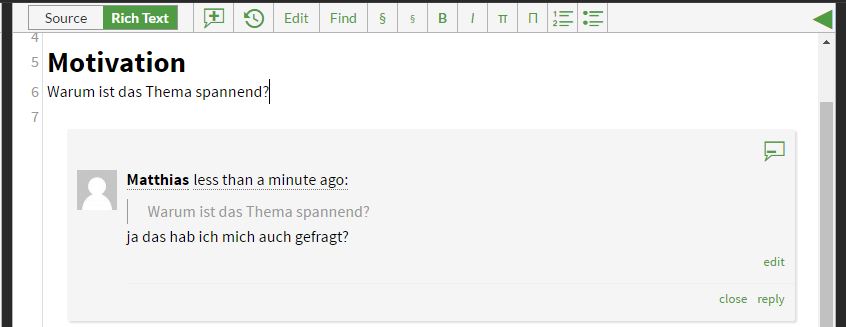 Kollaboratives Arbeiten Overleaf sowie auch die anderen Online-Editoren sind darauf ausgelegt, das an einem Dokument mehrere Leute zusammen arbeiten können. Wie auch bei GoogleDocs genügt hier das einfache Teilen eines Links. Schon können beliebig viele Autoren am Dokument mitarbeiten. Zur Kommunikation untereinander bietet Overleaf eine Kommentarfunktion an. Mit deren Hilfe können Kommentare in den Text eingefügt werden, oder auch auf bestehende Kommentare geantwortet werden. History, Versionskontrolle & Backupmöglichkeiten Ist ein kollaboratives Arbeiten erlaubt, braucht es natürlich auch dementsprechende Backupmöglichkeiten. Jedes Projekt in Overleaf besitzt eine History mit Restorefunktion. So kann ich immer wieder Zwischenstände speichern und benennen bevor ich etwas ändere, und zu diesen Zwischenständen entweder zurückkehren oder aber sie mit meinem aktuellen Stand vergleichen, um zu überprüfen, welche Änderungen durchgeführt wurden. Für die Entwickler unter euch dürfte außerdem interessant sein, dass Overleaf auch die Möglichkeit bietet, euer Projekt über Git zu sichern. In der Pro Version besitzt Overleaf zusätzlich noch eine erweiterte Historyfunktion, welche alle Änderungen automatisch protokolliert und abspeichert. Hinzu kommt zudem noch die Möglichkeit sein Projekt jeder Zeit auf seine Dropbox zu synchronisieren.
Kollaboratives Arbeiten Overleaf sowie auch die anderen Online-Editoren sind darauf ausgelegt, das an einem Dokument mehrere Leute zusammen arbeiten können. Wie auch bei GoogleDocs genügt hier das einfache Teilen eines Links. Schon können beliebig viele Autoren am Dokument mitarbeiten. Zur Kommunikation untereinander bietet Overleaf eine Kommentarfunktion an. Mit deren Hilfe können Kommentare in den Text eingefügt werden, oder auch auf bestehende Kommentare geantwortet werden. History, Versionskontrolle & Backupmöglichkeiten Ist ein kollaboratives Arbeiten erlaubt, braucht es natürlich auch dementsprechende Backupmöglichkeiten. Jedes Projekt in Overleaf besitzt eine History mit Restorefunktion. So kann ich immer wieder Zwischenstände speichern und benennen bevor ich etwas ändere, und zu diesen Zwischenständen entweder zurückkehren oder aber sie mit meinem aktuellen Stand vergleichen, um zu überprüfen, welche Änderungen durchgeführt wurden. Für die Entwickler unter euch dürfte außerdem interessant sein, dass Overleaf auch die Möglichkeit bietet, euer Projekt über Git zu sichern. In der Pro Version besitzt Overleaf zusätzlich noch eine erweiterte Historyfunktion, welche alle Änderungen automatisch protokolliert und abspeichert. Hinzu kommt zudem noch die Möglichkeit sein Projekt jeder Zeit auf seine Dropbox zu synchronisieren. 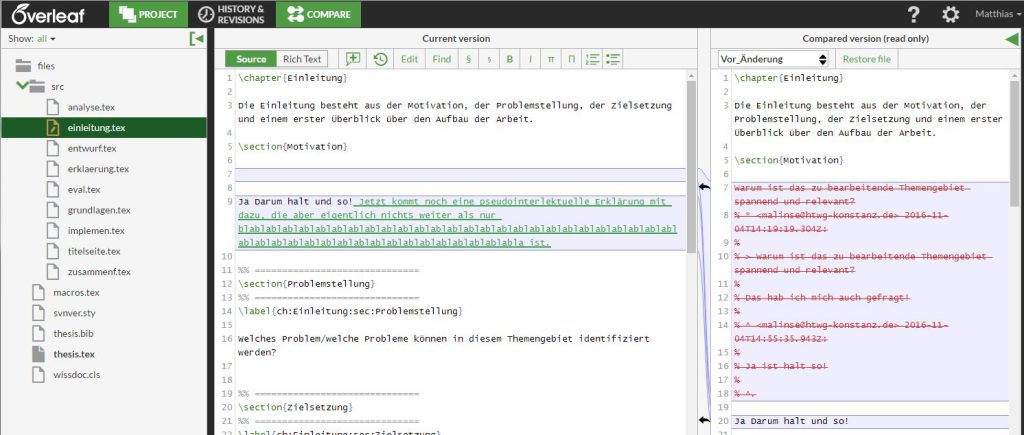 Shortcuts Viele der Funktionen von Overleaf lassen sich auch per Shortcut steuern. So lässt sich ein Text beispielsweise auch mit “Strg + B” als bold markieren. Das kommt dem Schreibfluss sehr zu Gute. Eine Liste aller Shortcuts findet ihr hier: https://goo.gl/eiiHZe
Shortcuts Viele der Funktionen von Overleaf lassen sich auch per Shortcut steuern. So lässt sich ein Text beispielsweise auch mit “Strg + B” als bold markieren. Das kommt dem Schreibfluss sehr zu Gute. Eine Liste aller Shortcuts findet ihr hier: https://goo.gl/eiiHZe
What You See Is What You Get
So ihr seht schon Overleaf bietet eine Menge Funktionen, der Blogeintrag ist auch weitaus größer geworden als gedacht. Aber mich hat Overleaf einfach überzeugt. Ich habe anfangs eben auch gedacht: “LaTeX, will ich mir das wirklich antun?” Doch Overleaf hat mir nach und nach die Ausreden genommen es nicht zu tun. Klar muss man sich immer noch mit einer befremdlichen Art, ein Dokument zu erstellen, auseinandersetzen und sich ein paar wenige Grundlagen von LaTeX aneignen, aber dafür erhalte ich später auch wirklich ein Dokument, dass so rauskommt wie es aussieht. Sind dann Editoren wie Overleaf und ShareLaTeX somit vielleicht sogar mehr What You See Is What You Get als die eigentlichen Vertreter wie Word und Co?
Falls ihr dazu Anregungen oder Fragen habt, könnt ihr gerne ein Kommentar hinterlassen.
Das könnte Dich auch interessieren
Grundlagen des Responsive Webdesign
Heutzutage wird eine Webseite von einer Vielzahl von Geräten besucht: Desktops mit großen Monitoren, mittelgroßen Laptops, Tablets, Smartphones und mehr. Um ...
Stressmanagement: der richtige Umgang mit Stress
Jeder kennt das Gefühl von Stress. Man ist bereits mit seinen täglichen Aufgaben ausgelastet und trotzdem kommen immer neue Aufgaben dazu. Oft fragt man sich,...